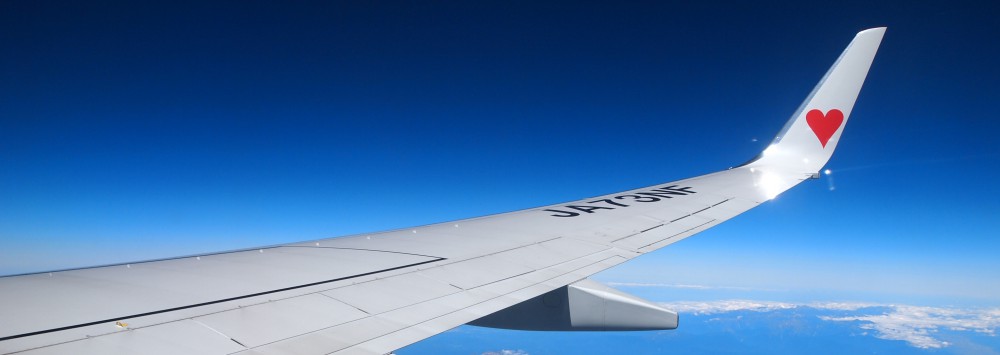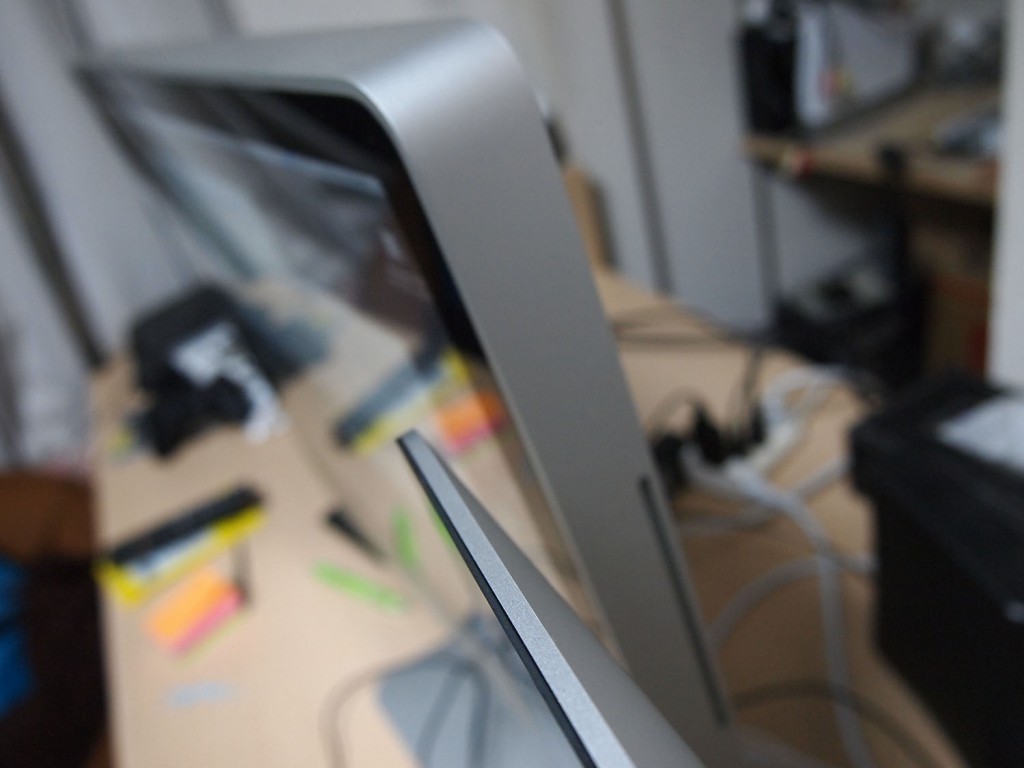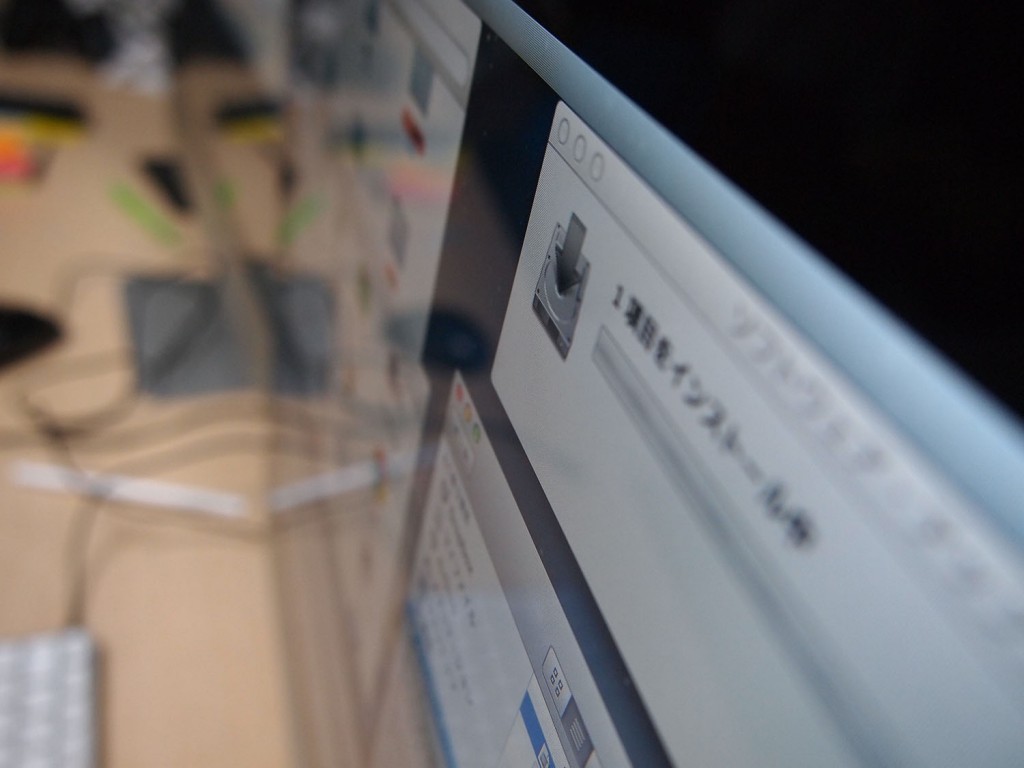タブレットを購入したい方で、iPadとiPad mini、どちらを買ったらいいの?なんて悩むことがあるかと思います。
iPad Airを購入し、iPad miniも仕事柄触ることもあり、そこで感じた両者の使い分けをご紹介します。
■みんなで使うならiPad、一人で使うならiPad mini
iPadは相手に何か見せたいとき、活躍します(我が家の使い方が説明の際の例となってしまって恐縮ですが…)
「こんな記事があったんだけど、見てみて」
「amazonでこれ買いたい」
「今日の天気は雨だね」
「この写真はよく撮れているね」
…
これまではPCのある部屋まで移動して見ることが多かったのですが、iPadを導入してからリビングテーブルやソファで気軽に見ることができるようになりました。
ノートPCでも可能ですが、取り回しの手軽さが段違いになります。
やはり大きな画面のため、誰かと一緒に見るときにちょうど良いサイズに感じています。
一番活躍するのは写真を見せるときで、お客さんが来た時に見せるのにすごく便利です。
逆に、iPad miniは片手で持ててしまうので、ひとりで抱えて使うのにちょうどよいサイズだと思います。
■家で使うならiPad、移動時に持ち歩くならiPad mini
iPad Airになって、iPadも薄く軽くなりましたが、やはりiPad miniに比べると大きいです。
iPad miniのサイズ感が、ちょうど文庫本のような感じなので、持ち歩いての利用をメインと考えるとiPad miniの方が断然よいかと思います。
バッテリーの持ちも、iPad miniの方がよいです。
一方、iPadは家に置いておくイメージで、一時期流行ったネットブックのような立ち位置で利用しています。
家で使う時も、ずっと持っては利用せず、テーブルに置いて使うのがメインになっています。あの大きさをずっと持っているのはつらい感じです。
■iPhoneを持っていたらiPad、それ意外であればiPad mini
我が家での購入時に一番の決めてとなったのは、これです。
iPhoneを持っていると、iPad miniでは画面サイズがそこまで変わらず、どうせ買うならもう一つ大きいiPadを、となったわけです。
iPhoneを持っていれば、外出時はiPhoneを持つので、iPad miniの活躍の場がどうしても少なくなり、またiPad miniでやりたいことはだいたいできてしまいます。
そこでiPhoneを利用している人には、iPadがおすすめです。
iPhoneがあるけれどiPadで見ている、という光景が家の中でよくあります。
手軽に大きい画面が見れるので、iPadの方を利用してしまう、というわけです。
■まとめ
・複数人で使い、あまり持ち歩かず、iPhoneユーザーであればiPad
・一人でよく利用し、移動の際によく持ち歩き、iPhone以外のユーザーであればiPad mini
がおすすめです。